Version: 3.8.2
画面配置
先在C:\ProgramData\FTIS\imParameters.xml里“Global”节点下添加设置以下设置从而开启此功能。
<EnableCustomGraph>True</EnableCustomGraph>
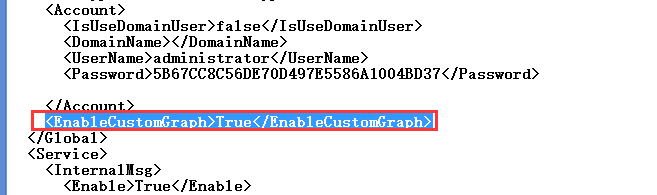
画面配置页面可以对监控画面进行自由定制,通过组合编辑各类图形完成配置,可以对诸如人员资产等实体的属性状态进行监控。
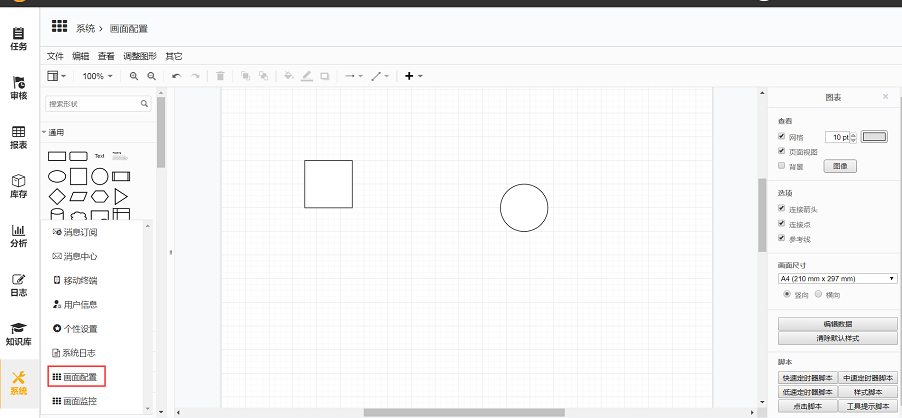
页面介绍
视图
- 文件:包括新建一个画面文件,打开已保存画面,保存配置,设置页面的尺寸、背景和图像,打印等。
- 编辑:对于配置栏中画面进行相应的编辑。
- 查看:查看画面元素,并可以选择重置视图,放大和缩小。
- 调整图形:用于对图形上的一些调整。
- 其他:可选择是否打开连接时复制和收起/展开功能,编辑图中可以对现有画面进行编辑。
概要信息
- 左侧为图形选择栏,提供众多图形原型用以配置。
- 中间为画面编辑栏,用来进行配置。
- 右侧为图表及脚本栏,图表栏中可以进行相应的设置,编辑图表数据和清除默认的样式。脚本栏中可以查看编辑对应的显示脚本。
配置说明
这里提供两个样例文件画面组态与监控体验版样例(1)和画面组态与监控体验版样例(2),在画面配置中选择其它,编辑图,将文件内容粘贴进去选择替换现有画面即可。
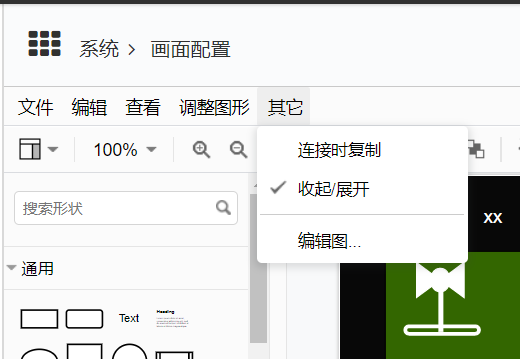
首先分别将两个样例内容画面保存,选择视图中的文件→保存即可,然后点击文件→打开,选择画面1。
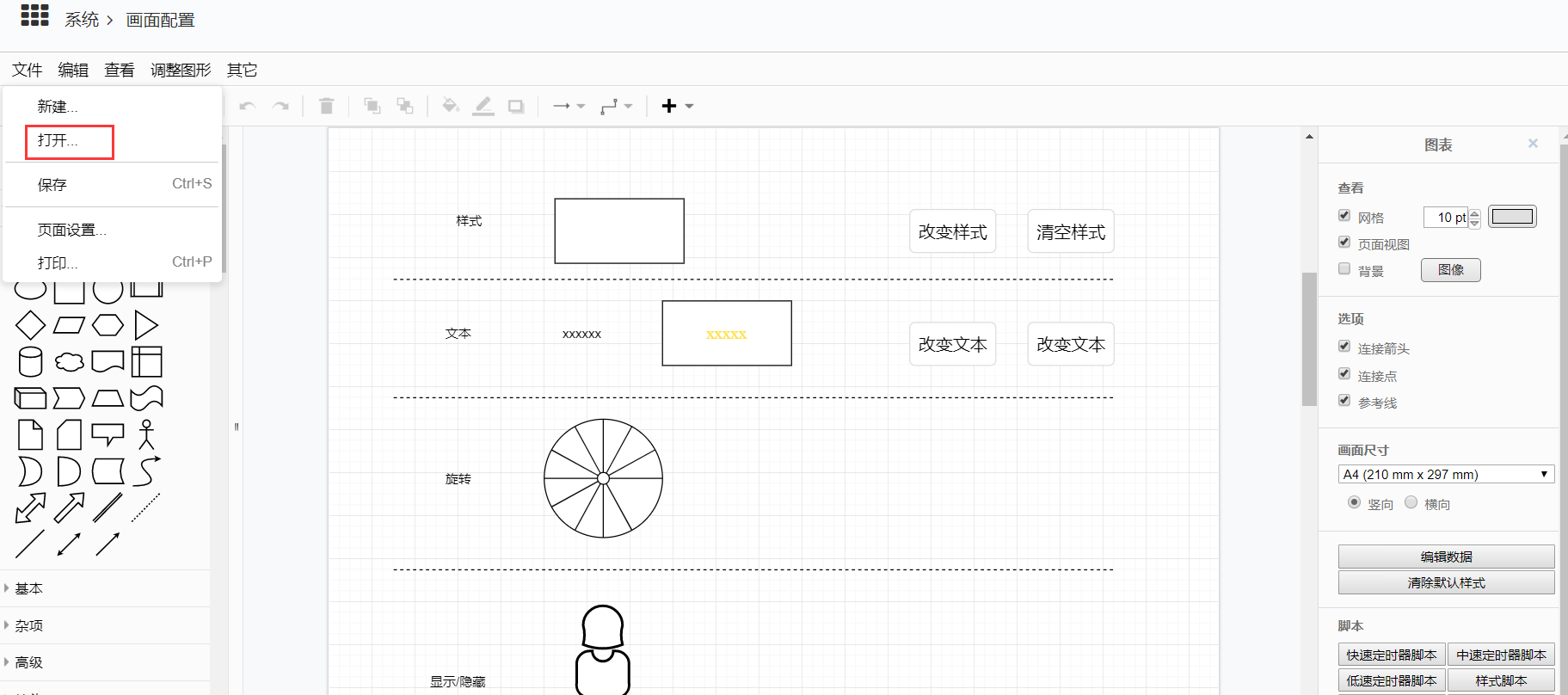
点击画面中的任意图形,如果存在脚本时,在页面右侧调整图形的脚本里,会有相应的红点表示,脚本中的内容与编辑数据中的一致,脚本内容可点开查看,对应的效果在画面监控中可以体验到。
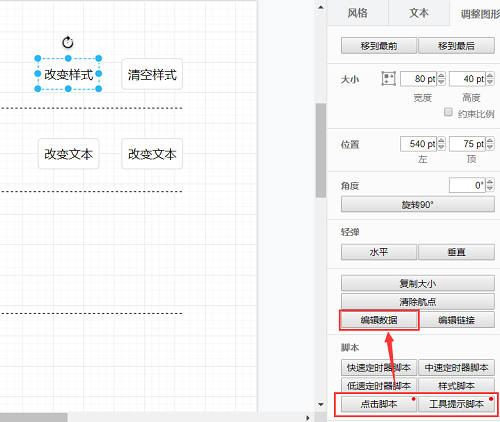
配置资产状态画面,在画面2中点开脚本参考,需要修改资产名称和相对应的资产属性名,拿到资产的状态,之后可以通过配置来获取相应数据并决定显示的样式以代表不同的状态,也可以配置不同状态下的颜色显示。
自行配置则可以在文件选项中选择新建,在左边通用栏选择图形或文本框,在画面栏进行自由配置。
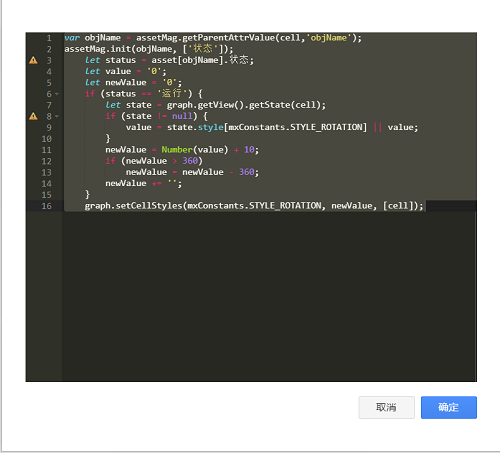
最终配置效果可以在画面监控页面查看。